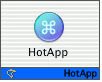Fotografický magazín "iZIN IDIF" každý týden ve Vašem e-mailu.
Co nového ve světě fotografie!
Zadejte Vaši e-mailovou adresu:
Kamarád fotí rád?
Přihlas ho k odběru fotomagazínu!
Zadejte e-mailovou adresu kamaráda:

Software
HotApp - horké klávesy
26. listopadu 2002, 00.00 | Ačkoliv asi nikdo nebude pochybovat o tom, že uživatelské rozhraní, používající ikony a myš, je nyní již neodmyslitelným standardem, mnoho činností se dá provádět mnohem rychleji a jednodušeji pomocí klávesnice - ať již pomocí klávesových zkratek, nebo obecně ovládání přes klávesnici. Na jednu aplikaci, která umožňuje pod Mac OS X ovládat klávesami takřka cokoliv, se podíváme.
Ačkoliv asi nikdo nebude pochybovat o tom, že uživatelské rozhraní, používající ikony a myš, je nyní již neodmyslitelným standardem, mnoho činností se dá provádět mnohem rychleji a jednodušeji pomocí klávesnice - ať již klávesových zkratek, nebo obecně ovládání přes klávesnici. Na jednu aplikaci, která umožňuje pod Mac OS X ovládat klávesami takřka cokoliv, se podíváme.Ještě než se vrhneme na samotnou aplikaci HotApp od společnosti TrufSoft, připomeňme si, že Mac OS X jako první systém od Apple má k dispozici možnost plného ovládání z klávesnice - tedy ne přes simulaci myši, ale přímo ovládáním jednotlivých prvků. Díky tomu, že ovládání bylo v OS X 10.2 umožněno i Carbon aplikacím, lze nyní ovládat z klávesnice celý systém, včetně Finderu. Příslušná nastavení najdete v ovládacím panelu Keyboard.
Instalace panelu HotApp je snadná a rychlá, po spuštění System Preferences již můžete vše nastavovat vše potřebné. Tlačítko Start/Stop slouží k zapnutí/vypnutí démona, který na pozadí čeká na stisknuté klávesy a provádí akce - jak uvidíte, toto tlačítko se vám hodí, pokud budete používat pouze neregistrovanou verzi.
Vlastní nastavení akcí se provádí výběrem akce, konfigurací a přidělením klávesy či klávesové zkratky, na kterou má HotApp reagovat. Konfiguraci lze provést poklepáním na akci, nastavení či upravení kláves přes tlačítko "Set key" - to se změní na "Waiting" a aplikace čeká na stisknutí příslušné kombinace. Použít lze jak klasické klávesové zkratky (s klávesami Cmd, Alt a Shift) tak jen například funkční klávesy.

A co vše lze v HotApp nastavit?
- přepínat aplikace: HotApp má zabudovaný vlastní "taskmanager" ve kterém se lze přepínat mezi jednotlivými aplikacemi, je také možné nastavit, které se nebudou nikdy v tomto panelu zobrazovat.
- aktivovat aplikace: stačí vybrat konkrétní aplikaci a lze jí poté snadno spustit, či se do ní přepnout, pokud je již aktivní. Lze zvolit také skrytí ostatních spuštěných aplikací
- systémové akce: poměrně široká nabídka zahrnuje například restart, uspání počítače, logout, přepnutí do Finderu a skrytí ostatních aplikací, kopírování a následné vložení v předchozí aktivní aplikaci. Některé akce duplikuji existující systémové služby, ale uživatel si může svobodně nastavit, jak je chce volat, další jsou vyloženě užitečné novinky
- vkládání textu: libovolný text uložený na disku v souboru lze snadno kamkoliv vložit - například adresy, hlavičky, podpisy a podobně.
- panel System Preferences: snadný přístup k libovolnému panelu aplikace System Preferences přes klávesovou zkratku.
- rychlé vyhledávání v systémové seznamu adres (Address Book): vyžaduje systém 10.2.x, při testu nám tato funkce nefungovala a "kousala" démona - bylo nutné ho ukončit přes terminal příkazem kill
- otevření souboru/složky: rychlé otevření zvolené položky. Ideální jako doplněk pro již existující nastavení ve Finderu (aplikace, domovská složka a další), případně pro často používané dokumenty
- internetový odkaz (URL): odkaz na webovou stránku, ftp server či mail
- dynamické vkládání data: snadno lze nakonfigurovat vložení dnešního data v požadovaném formátu, bohužel bez českých názvů měsíců. Umožňuje poměrně bohatou konfiguraci.
- rekonfigurace kláves: pro některé klávesy, jako jsou Home, End, PgDwn, Copy, Paste a další lze nastavit vlastní klávesovou zkratku, stejně tak lze vlastní klávesovou zkratkou volat libovolnou jinou klávesovou zkratku. Pokud přemýšlíte nad praktickým využitím, uživatelé přecházející mezi Macem a Windows si mohou například nastavit Ctrl-V a Ctrl-C jako ekvivalenty pro existující klávesové zkratky pro kopírovat a vložit.
- AppleScript: pokud opravu často používáte nějaké vlastní AppleScripty přes systémové Script Menu, určitě vás napadlo, proč je nelze volat přes klávesovou zkratku. Nyní to již možné je...
- WebDav: v případě že se připojujete i na jiné WebDav servery než ten v .Mac, můžete si nastavit snadný přístup přes klávesovou zkratku.
Jak je vidět, nastavit lze takřka cokoliv co se vám zamane. Určitě vás také bude zajímat, jak to je s prioritou klávesové zkratky vlastní konkrétní aplikaci, a zkratky nastavení přes HotApp. Při krátkých testech jsme došli k rozdílným výsledkům - například v Eudoře se podařilo "přebít" všechny zvolené zkratky těmi nastavenými v HotApp, v případě Finderu nám fungovala většina nastavení podle našich představ, ale například klávesová zkratka Cmd-Shift-A pro otevření složky s aplikacemi fungovala vždy.
Poměrně příjemná je možnost si vytisknout seznam navolených akcí a klávesových zkratek a pověsit si ho například vedle monitoru.
Nakonec asi nejméně příjemná informace pro potencionální zájemce o tuto velmi užitečnou utilitku. HotApp je shareware, který vyžaduje registraci za 15 dolarů, jinak funguje pouze po 3 hodiny, umožní nastavit pouze 10 položek a provést 20 akcí - poslední limit lze překonat ukončením a spuštěním démona, čekajícího na příkazy. Nastavení je asi zbytečně restriktivní, uživatel si za tak krátký čas nestihne zvyknout na HotApp natolik, aby ho považoval za nedílnou součást práce a tak také bude méně nachylný k uhrazení sharewarového poplatku. Využití pro HotApp se totiž v každodenním použití najde dostatek, nabídka toho, co umí, je poměrně velmi široká a vybere si asi každý.